飞书文档创建新的演示文稿的方法
时间:2024-03-29 09:18:42作者:极光下载站人气:0
很多小伙伴在使用飞书软件进行文档创建时想要创建新的幻灯片,但打开飞书中的幻灯片选项之后会发现幻灯片编辑页面与我们常用的不同,有的小伙伴习惯使用wps的演示文稿样式,那么我们该怎么在飞书中创建和Wps软件中相同的演示文稿呢。其实我们只需要点击打开飞书云文档页面中的“新建”选项,然后在菜单列表中找到“更多类型”选项,点击打开该选项,最后在子菜单列表中点击选择“WPS演示文档”选项即可。有的小伙伴可能不清楚具体的操作方法,接下来小编就来和大家分享一下飞书文档创建新的演示文稿的方法。
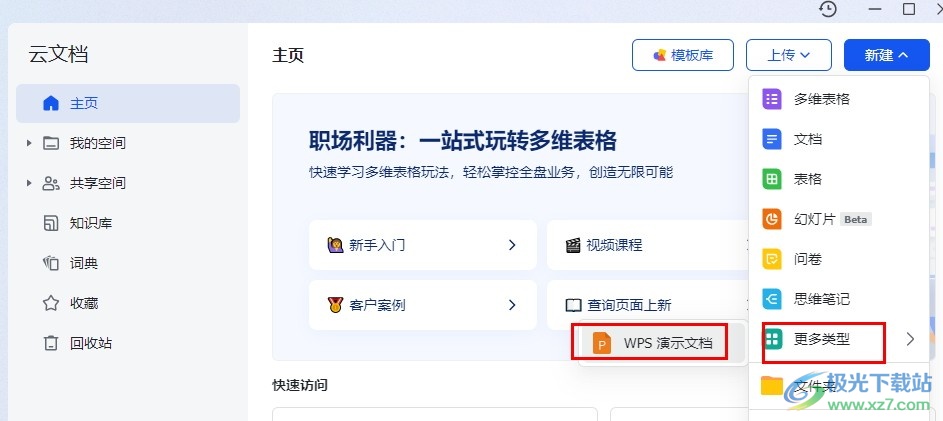
方法步骤
1、第一步,我们点击打开飞书软件,然后在飞书页面中找到“云文档”选项,点击打开该选项
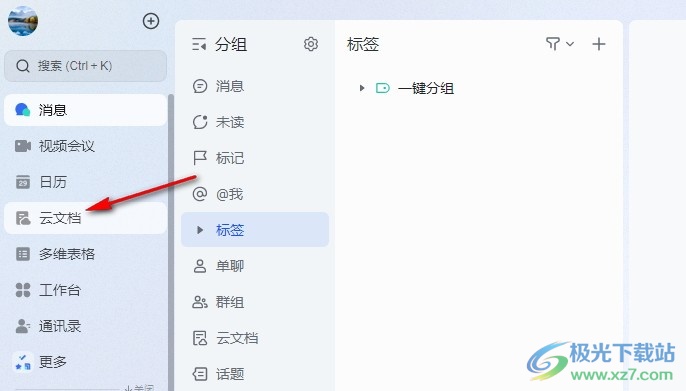
2、第二步,进入飞书的云文档页面之后,我们在该页面右上角找到“新建”选项,点击打开该选项
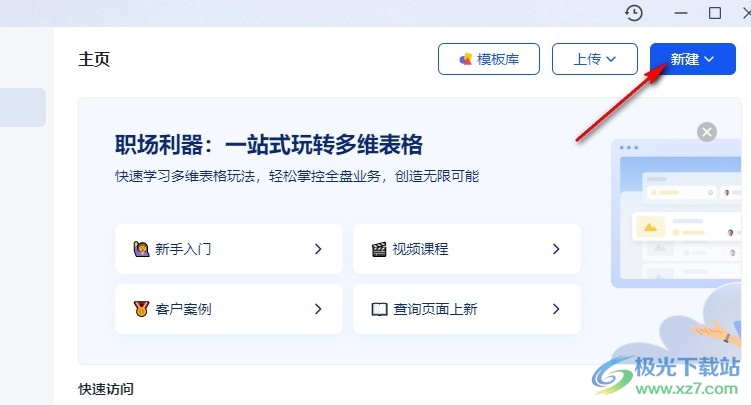
3、第三步,打开“新建”选项之后,我们在下拉列表中可以看到有幻灯片选项,但如果我们想要使用常见的演示文稿文档,我们需要点击打开“更多类型”选项
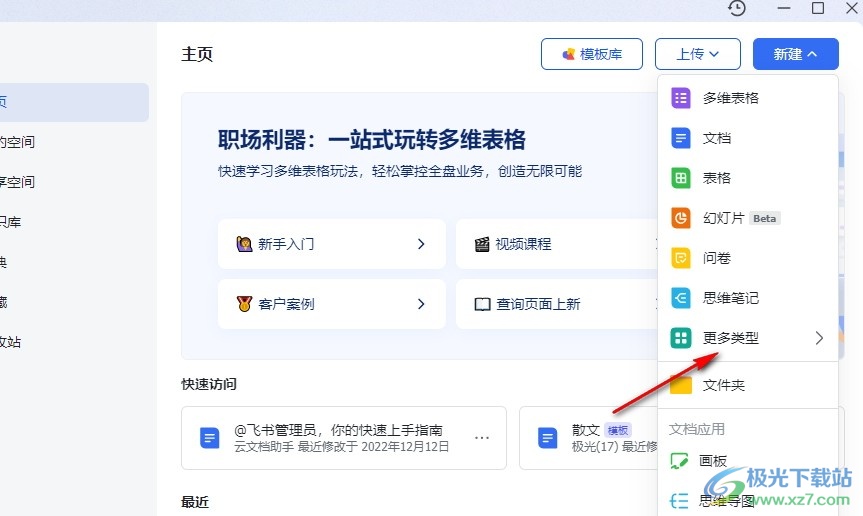
4、第四步,在“更多类型”选项的子菜单列表中,我们能够看到“WPS演示文档”选项,直接点击打开该选项
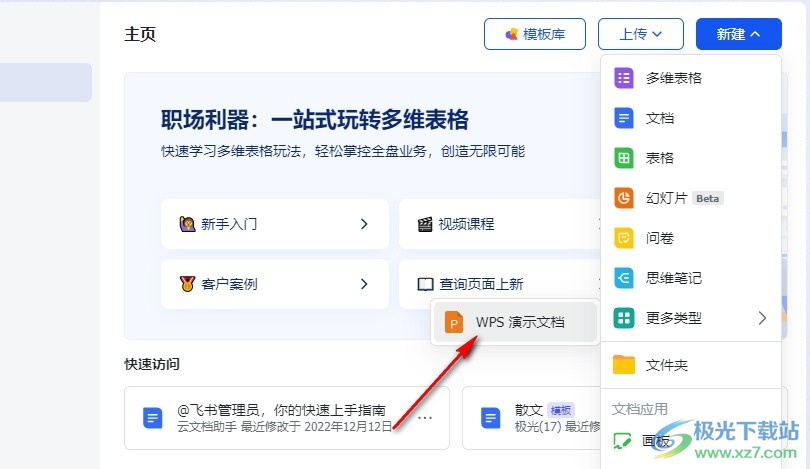
5、第五步,点击打开“WPS演示文档”选项之后,我们就能进入熟悉的幻灯片编辑页面,创建新幻灯片并对幻灯片内容进行编辑了
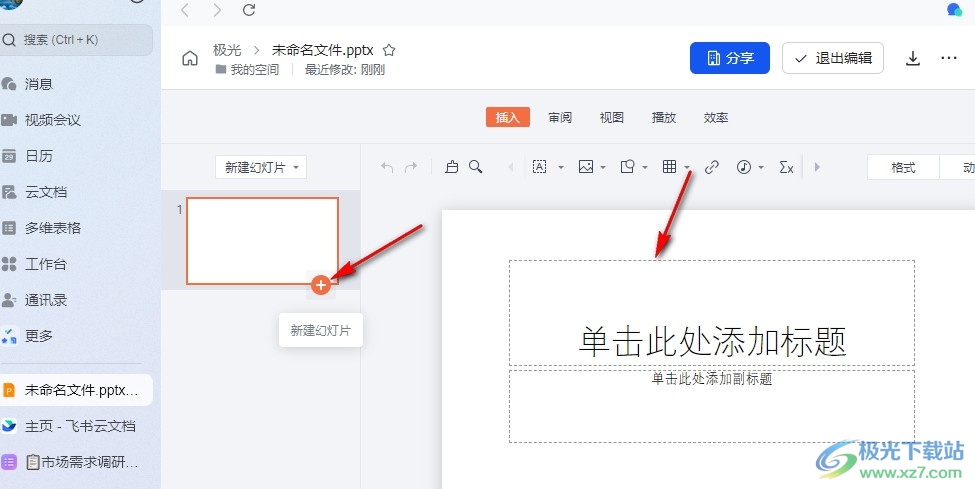
以上就是小编整理总结出的关于飞书文档创建新的演示文稿的方法,我们在飞书的云文档页面中先点击打开“新建”选项,然后在下拉列表中点击打开“更多类型”选项,接着在子菜单列表中找到并打开“WPS演示文档”选项即可,感兴趣的小伙伴快去试试吧。


网友评论